Hội nghị trực tuyến đã trở thành giải pháp giao tiếp thiết yếu trong doanh…
HƯỚNG DẪN CÀI ĐẶT VÀ CẤU HÌNH HỆ THỐNG ZOOM ON-PREMISE
MỤC LỤC
QUY HOẠCH IP
Zoom Connector – ZC VM
- IP Address: 192.168.55.222
- Subnet: 255.255.0
- Gateway: 192.168.55.254
- Pri DNS: 8.8.8.8
Multimedia Router – MMR VM
- IP Address: 192.168.55.223
- Subnet: 255.255.0
- Gateway: 192.168.55.254
- Pri DNS: 8.8.8.8
Recording VM
- IP Address: 192.168.55.224
- Subnet: 255.255.0
- Gateway: 192.168.55.254
- Pri DNS: 8.8.8.8
Mô hình kết nối hệ thống
Có hai loại máy ảo trong Zoom Meeting Connector
- ZC, viết tắt của Zone Controller – Máy ảo điều khiển vùng
- MMR, viết tắt của Multimedia Router – Bộ định tuyến Đa phương tiện
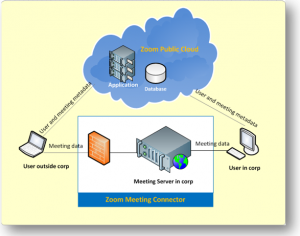
Trình kết nối cuộc họp đơn giản nhất được thiết lập là với một VM điều khiển được triển khai.
Mỗi quy trình MMR hỗ trợ lên tới 350 người tham gia cuộc họp đồng thời cùng một lúc. Nếu bạn triển khai một VM điều khiển, Trình kết nối cuộc họp của bạn hỗ trợ 350 người tham gia đồng thời và tối đa 250 cuộc họp. Nếu bạn triển khai một VM điều khiển khác có tính sẵn sàng cao, tổng công suất của bạn sẽ tăng lên 700 người tham gia và 500 cuộc họp.
Bạn cũng có thể triển khai các máy ảo MMR bổ sung và liên kết chúng với VM điều khiển, để tăng khả năng của người tham gia.
Trong một VM điều khiển, bạn có thể triển khai tới 200 máy ảo MMR.
Trình kết nối cuộc họp sử dụng đám mây công cộng cho các dịch vụ sau:
- Dịch vụ thông báo cho cuộc họp thông báo lời mời trên thiết bị di động và PC, các thiết bị có trên account Zoom
- Dịch vụ ứng dụng web cho siêu dữ liệu người dùng và cuộc họp như đăng nhập, danh sách cuộc họp theo lịch
Trình điều khiển đám mây để đồng bộ hóa trạng thái cuộc họp
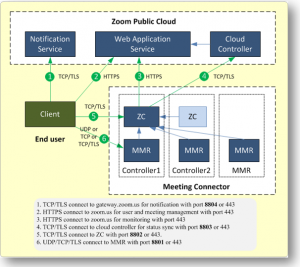
ĐĂNG NHẬP VÀ CẤU HÌNH HỆ THỐNG
Chọn máy cần đăng nhập:
Ví dụ: chọn ZC
- Vào trình duyệt web, truy cập vào https://192.168.55.222:5480
- Đăng nhập bằng tài khoản và password được cung cấp
Admin: admin
Password: LocTroi@2020
Đăng nhập thành công ta có giao diện như sau:
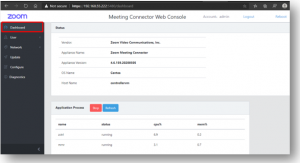
Giao diện Dashboard
Vào mục Configure, dán token từ account Zoom vào đây
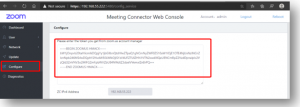
Mục IP Mapping, check vào và chọn như sau:
Chú ý các Port thêm sau domain đã được NAT thông qua domain meeting.loctroi.vn
- Forward 101.53.25.20 TCP/UDP 9001 > 192.168.55.222 TCP/UDP 8802
- Forward 101.53.25.20 TCP/UDP 444 > 192.168.55.222 TCP/UDP 443
- Forward 101.53.25.20 TCP/UDP 9002 > 192.168.55.223 TCP/UDP 8801
- Forward 101.53.25.20 TCP/UDP 445 > 192.168.55.223 TCP/UDP 443
101.53.25.20 map meeting.loctroi.vn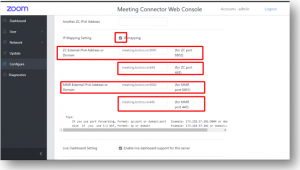
- Check thông số và Internet
Vào Diagnostics, chọn Trouble Shooting và check Firewall Rules đã đi ra Internet được chưa?
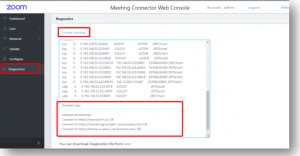
Tiếp theo ta vào account Zoom sử dụng token trên, chọn Settings -> Advanced -> Meeting Connector, bật qua tab Monitoring, ta thấy đã Map với com ZC và các tính trình đang được xử lý
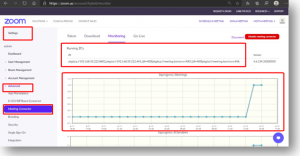
Tiếp theo ta chọn qua tab Go Live, bật mode Development để sử dụng.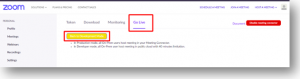
- Cuối cùng, đổi User type thành On-Prem để kích hoạt
Vào ADMIN -> Chọn User Managerment -> Users, chọn email cần kích hoạt, chọn Edit và chuyển User Type thành mode On–Prem -> Save lại
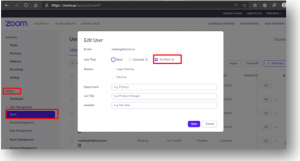
Để check lại ta nhấp vào hình góc trên bên trái sẽ hiện ra Aeccount đã kích hoạt ON-PREM
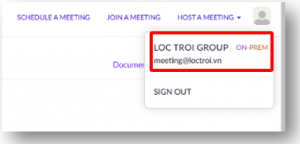
TƯ VẤN ĐẶT HÀNG

NV Thúy Hằng
0936600525
0936600525

NV Hoàng Khoa
0906997944
0906997944

NV Quốc Trung
0968626365
0968626365

NV Thành Đạt
0964128124
0964128124

NV Vân Anh
0981855557
0981855557

NV Thu Thảo
0337853952
0337853952




This Post Has 0 Comments